OpenStack Antelope : Horizon कॉन्फ़िगर करें2023/09/08 |
|
OpenStack डैशबोर्ड सेवा (Horizon) कॉन्फ़िगर करें।
डैशबोर्ड सेट करने के लिए वेब GUI पर OpenStack को नियंत्रित करना संभव है। |
|
| [1] | Horizon स्थापित करें। |
|
root@dlp ~(keystone)# apt -y install openstack-dashboard
|
| [2] | Horizon कॉन्फ़िगर करें। |
|
root@dlp ~(keystone)#
vi /etc/openstack-dashboard/local_settings.py # पंक्ति 99: Memcache सर्वर बदलें
CACHES = {
'default': {
'BACKEND': 'django.core.cache.backends.memcached.MemcachedCache',
'LOCATION': '10.0.0.30:11211',
},
}
# पंक्ति 113: जोड़ें SESSION_ENGINE = "django.contrib.sessions.backends.cache" # पंक्ति 126 : Openstack होस्ट सेट करें # पंक्ति 127: टिप्पणी करें और Keystone होस्ट का URL निर्दिष्ट करने के लिए एक पंक्ति जोड़ें OPENSTACK_HOST = " dlp.srv.world "# OPENSTACK_KEYSTONE_URL = "http://%s/identity/v3" % OPENSTACK_HOSTOPENSTACK_KEYSTONE_URL = "https://dlp.srv.world:5000/v3"
# पंक्ति 131: अपना समयक्षेत्र निर्धारित करें TIME_ZONE = " Asia/Tokyo "
# अंत में जोड़ें
OPENSTACK_KEYSTONE_MULTIDOMAIN_SUPPORT = True
OPENSTACK_KEYSTONE_DEFAULT_DOMAIN = 'Default'
# यदि आप स्वहस्ताक्षरित प्रमाणपत्र का उपयोग कर रहे हैं तो नीचे [True] सेट करें
OPENSTACK_SSL_NO_VERIFY = False
root@dlp ~(keystone)#
vi /etc/apache2/sites-available/default-ssl.conf # पंक्ति 32,33: अपने प्रमाणपत्र में परिवर्तन करें SSLCertificateFile /etc/letsencrypt/live/dlp.srv.world/cert.pem SSLCertificateKeyFile /etc/letsencrypt/live/dlp.srv.world/privkey.pem # पंक्ति 42: अपनी श्रृंखला फ़ाइल पर टिप्पणी हटाएँ और निर्दिष्ट करें SSLCertificateChainFile /etc/letsencrypt/live/dlp.srv.world/chain.pem
root@dlp ~(keystone)#
root@dlp ~(keystone)# a2enmod ssl root@dlp ~(keystone)# a2ensite default-ssl
systemctl restart apache2 nova-api
|
| [3] |
किसी भी वेब ब्राउज़र से नीचे दिए गए यूआरएल तक पहुंचें।
एक्सेस करने के बाद, निम्न स्क्रीन प्रदर्शित होती है, फिर आप Keystone में किसी उपयोगकर्ता के साथ लॉगिन कर सकते हैं।⇒ https://(डैशबोर्ड सर्वर का होस्टनाम - वही नाम जो प्रमाणपत्र में पंजीकृत है)/horizon/ यदि आप इसे keystone बूटस्ट्रैप पर सेट करते समय [admin] उपयोगकर्ता के साथ लॉगिन करते हैं तो सभी सुविधाओं का उपयोग करना संभव है। यदि आप किसी सामान्य उपयोगकर्ता के साथ लॉगिन करते हैं, तो स्वयं के इंस्टेंस का उपयोग या प्रबंधन करना संभव है। |
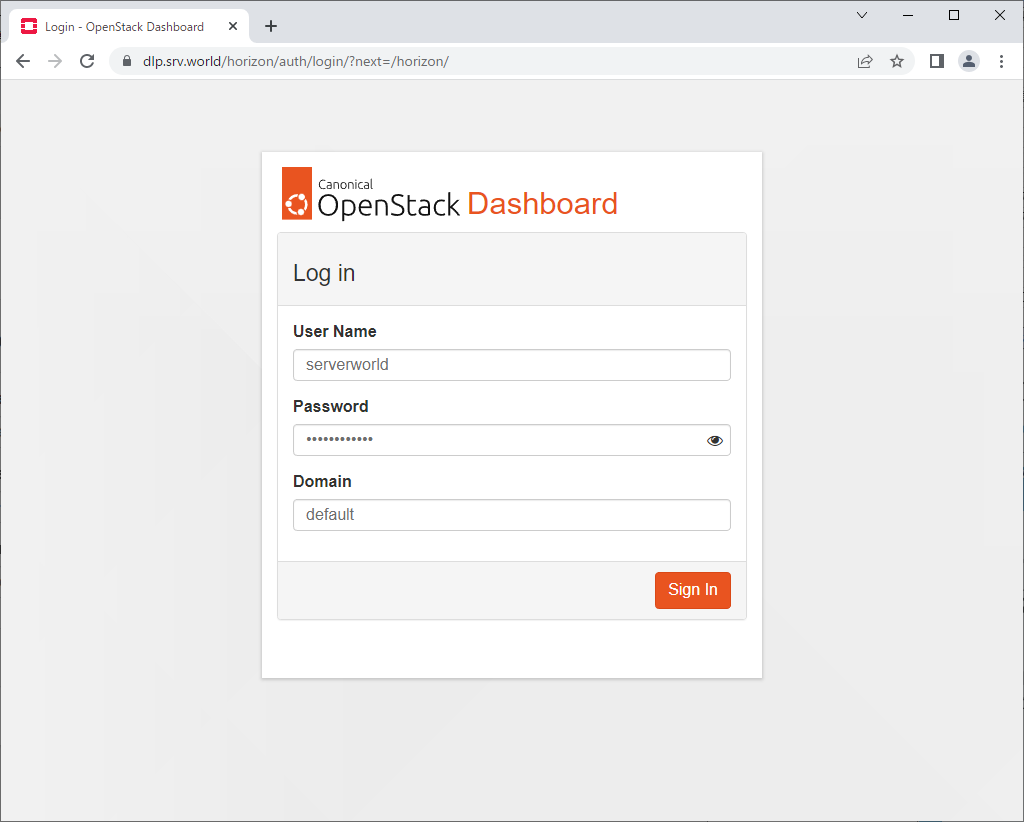
|
| [4] | सफलतापूर्वक लॉगिन करने के बाद, निम्न स्क्रीन प्रदर्शित होती है (सामान्य उपयोगकर्ता के साथ)। आप इस डैशबोर्ड पर Openstack को नियंत्रित कर सकते हैं। |
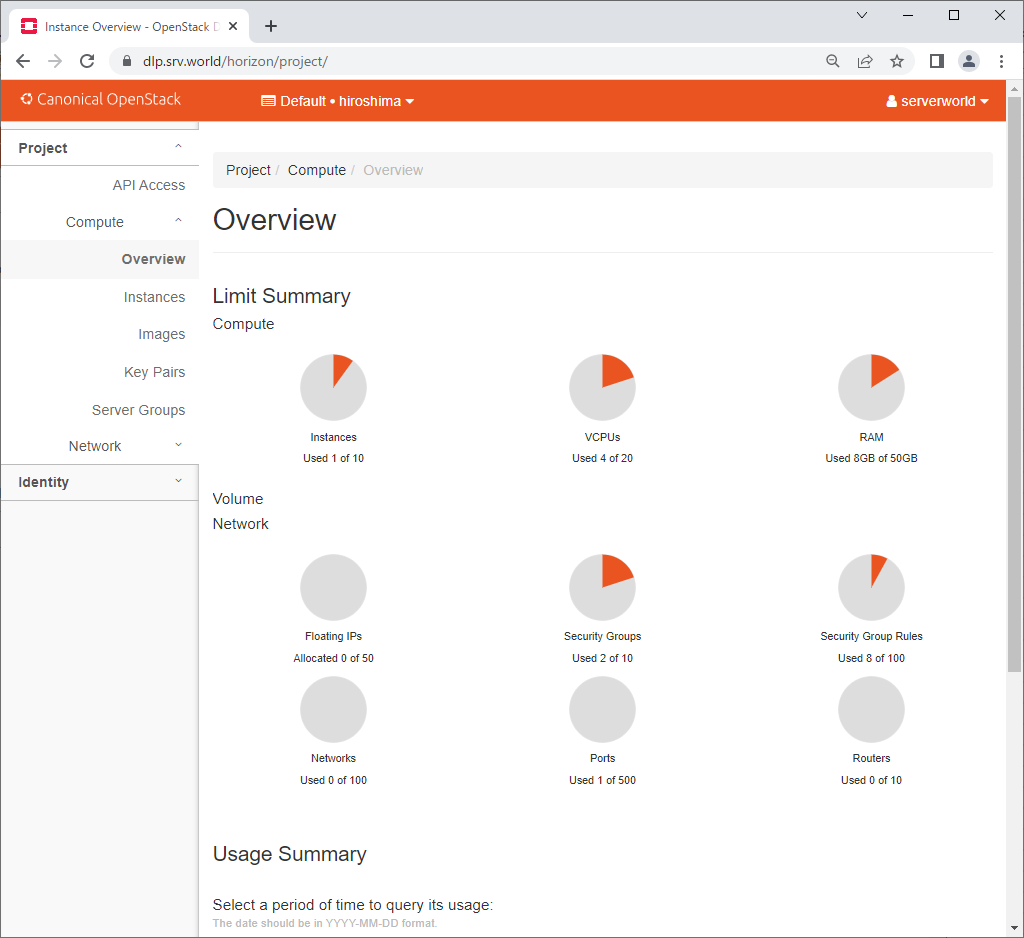
|
| [5] | स्वयं के उदाहरणों की पुष्टि करने के लिए, बाएँ फलक पर [Instances] पर क्लिक करें, फिर वे दाईं ओर प्रदर्शित होते हैं। किसी इंस्टेंस नाम पर क्लिक करके इंस्टेंस के विवरण की पुष्टि करना संभव है। |
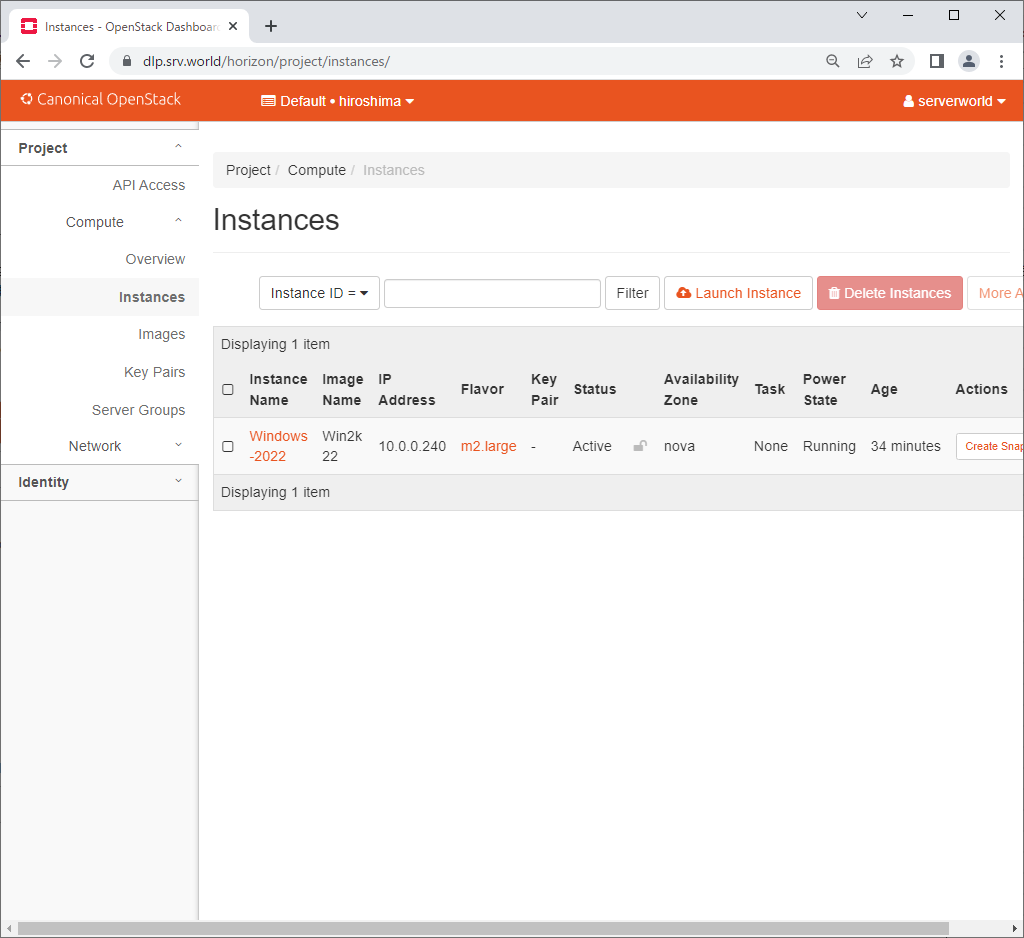
|
| [6] | उदाहरण का विवरण प्रदर्शित किया गया है. [Console] टैब पर क्लिक करने के लिए, इंस्टेंस कंसोल तक पहुंचना संभव है। |
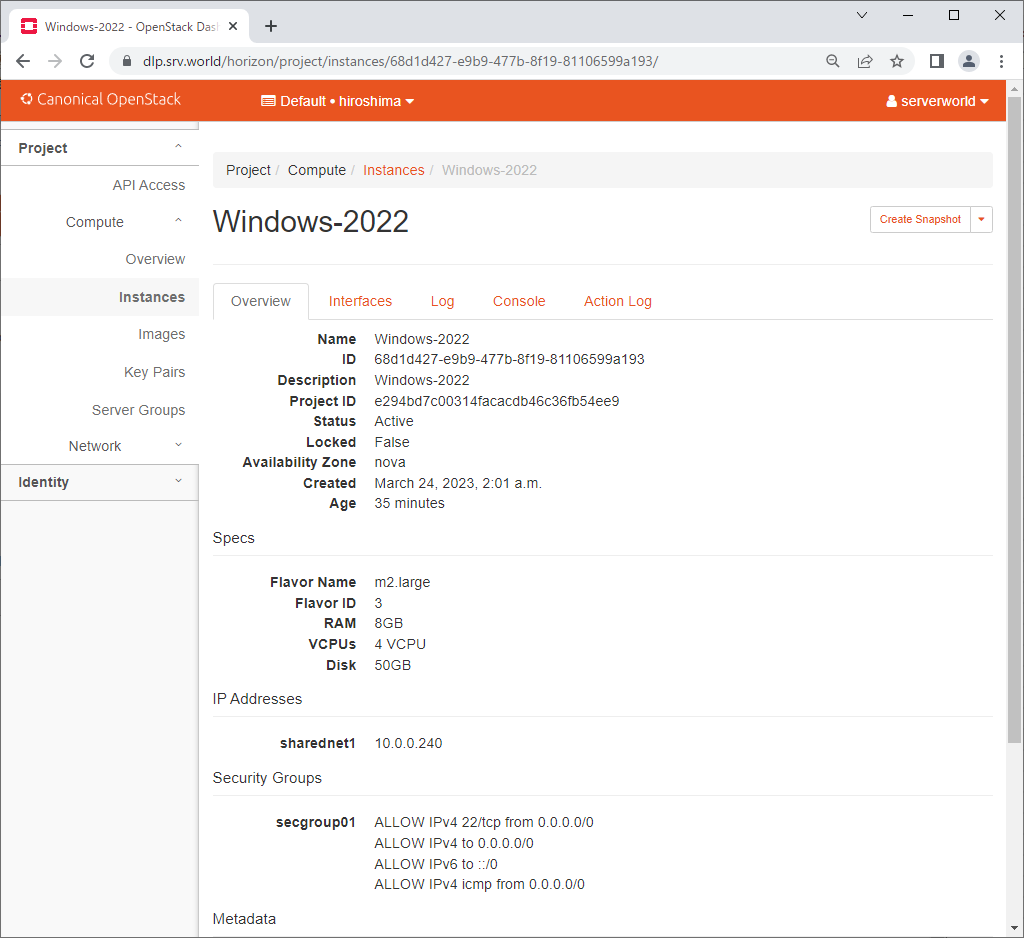
|
| [7] | इंस्टेंस कंसोल पर, डैशबोर्ड वेब पर इंस्टेंस को संचालित करना संभव है। |
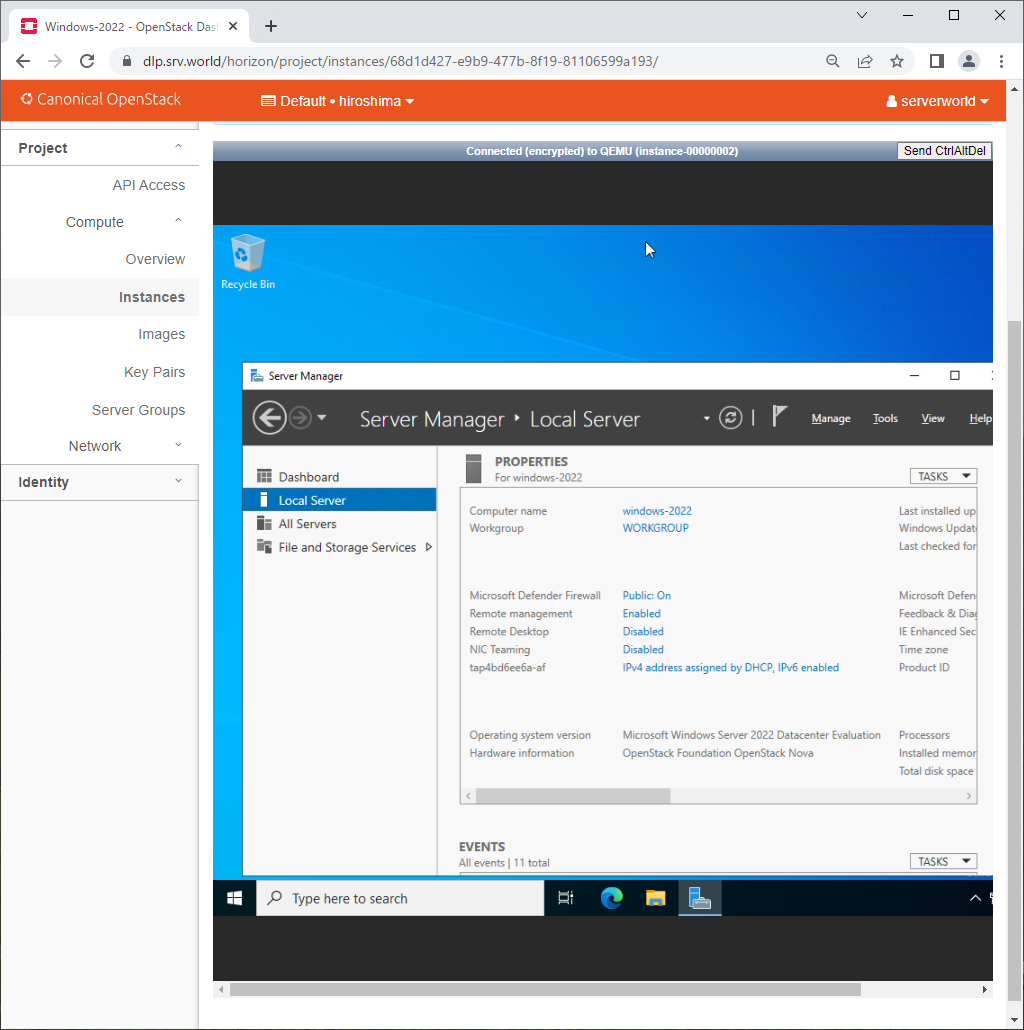
|
मिलान सामग्री